Самоучитель Illustrator CS 2004
Помещаем фотографию в Illustrator
Задача этого занятия — создание рекламной листовки компании с фотографией сотрудников в качестве фона. Это значит, что придется использовать растровую графику — единственный разумный способ передачи фото. В растровой графике изображение состоит из пикселов, а не из математически описанных фигур. Растровые изображения напоминают мозаику.
Прежде чем описывать особенности точечной графики в Illustrator, следует заметить, что не нужно ждать от этой программы потрясающих возможностей — для этого есть специальные пакеты, например, Photoshop. В Illustrator операции с растровыми изображениями носят вспомогательный характер.
Сразу, без лишних рассуждений, приступим к работе. В качестве возможных вариантов оформления заказчик принес нам несколько различных фотографий. Первое, что необходимо сделать, — это создать новое изображение (File > New (Файл > Новый) или Ctrl+N). Далее разместим на нем фотографию (пока одну).
Есть несколько способов вставки растровых изображений в Illustrator, но все же основной — команда File > Place (Файл > Поместить). После запуска этой команды появится диалоговое окно (рис. 7.1).
Найдите нужный файл на жестком диске. Обратите внимание на то, чтобы возле параметра Template (Шаблон) отсутствовал флажок, так как нам необходимо изображение обычного вида, а не шаблонного (см. занятие 1).
В Illustrator объект можно поместить в документ двумя способами.
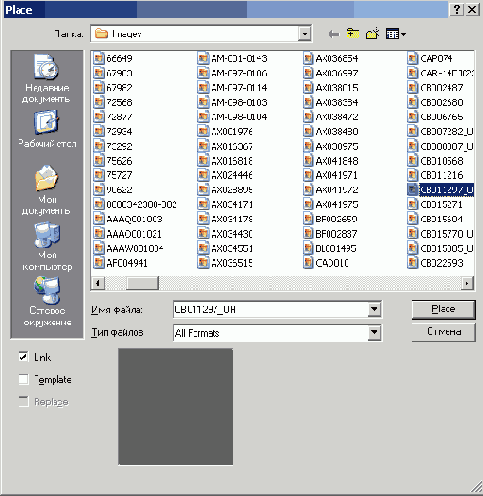
Рис. 7.1. Диалоговое окно Place
Растровое изображение можно также открыть командой Open (Открыть).
Одна из фотографий заказчика была сохранена в формате PSD, который является многослойным, то есть документ может состоять из нескольких слоев.
В таких случаях при открытии появляется диалоговое окно (рис. 7.2).
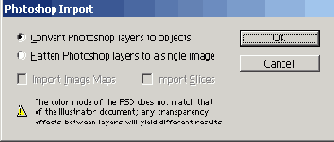
Рис. 7.2. Диалоговое окно Photoshop Import
На нашей фотографии изображение каждого человека было размещено на отдельном слое, но так как мы будем использовать фотографию исключительно в качестве фона, то лучше объединить слои в единое целое, установив флажок возле параметра Flatten Photoshop layers to a single image (Свести слои Photoshop в единое изображение). После выполнения одной из этих команд выбранное изображение появится на экране.